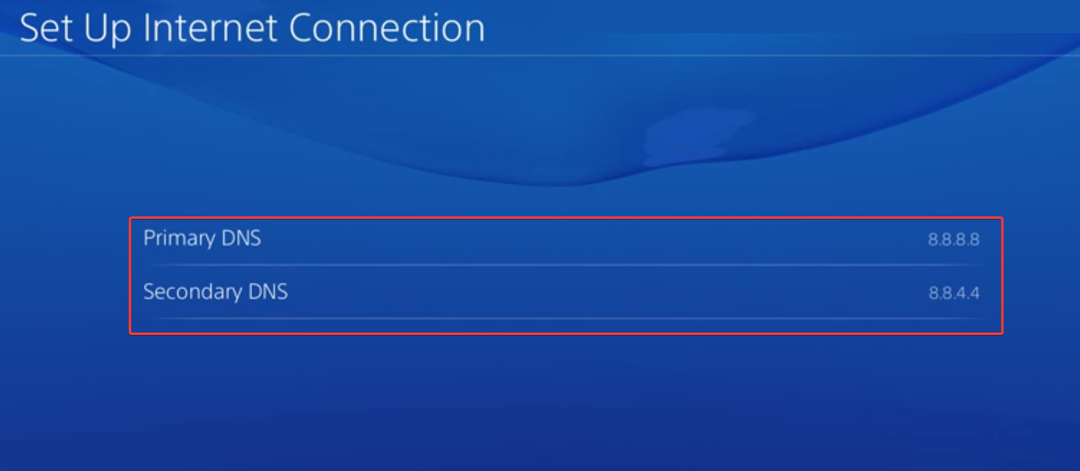- ผู้ใช้ Windows ยินดีที่จะได้ยินว่าพวกเขาสามารถเล่นเกม PlayStation 4 ได้โดยไม่ต้องมีคอนโซลจริงๆ บริการ PlayStation Now พร้อมใช้งานสำหรับพีซี
- จำเป็นต้องมีการเชื่อมต่ออินเทอร์เน็ตที่เสถียร คอนโทรลเลอร์ และการสมัครสมาชิก PlayStation Now แอปพลิเคชัน PS Now ให้ดาวน์โหลดฟรีและมีบริการให้ทดลองใช้งาน 7 วัน
- คุณสามารถค้นหาบทความที่คล้ายกันใน ส่วน PlayStation Now ของเว็บไซต์ของเรา
- ตรวจสอบ PlayStation Gaming Hubที่เรารวบรวมบทความที่เกี่ยวข้องกับแพลตฟอร์มเกมนี้
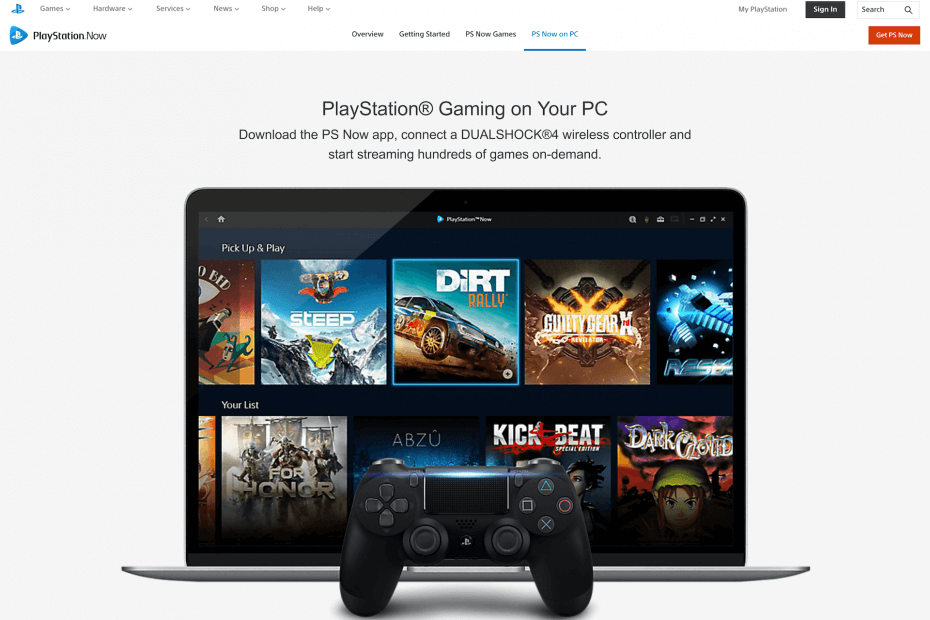
- CPU, RAM และตัว จำกัด เครือข่ายพร้อมตัวฆ่าแท็บร้อน
- ผสานรวมกับ Twitch, Discord, Instagram, Twitter และ Messengers โดยตรง
- การควบคุมเสียงในตัวและเพลงที่กำหนดเอง
- ธีมสีที่กำหนดเองโดย Razer Chroma และบังคับให้หน้ามืด
- ฟรี VPN และตัวบล็อกโฆษณา
- ดาวน์โหลด Opera GX
PlayStation Now คือ a วิดีโอเกม บริการสตรีมมิ่งโดย Sony ผู้สร้างคอนโซล PlayStation ที่ได้รับความนิยมและประสบความสำเร็จอย่างมาก บริการนี้เป็นหนึ่งในไม่กี่บริการที่พยายามสำรวจการสตรีมวิดีโอเกม
ในขณะที่ผู้คนคุ้นเคยกับการสตรีมเนื้อหาแล้ว ส่วนใหญ่อยู่ในรูปแบบของเพลงหรือวิดีโอ การสตรีมวิดีโอเกมเป็นแนวคิดล่าสุดที่ได้รับความนิยมในช่วงหลายปีที่ผ่านมา ตอนนี้ Sony ได้ประกาศว่ารายชื่อเกมที่พร้อมให้บริการจะได้รับการอัปเดตอย่างต่อเนื่อง ดังนั้นคุณต้องตรวจสอบอย่างน้อยเดือนละครั้งเพื่อดูว่ามีอะไรใหม่
ฉันจะเล่นเกม PS4 บนพีซีได้อย่างไร
- ดาวน์โหลดและติดตั้งแอพ PS Now จาก แหล่งที่มาอย่างเป็นทางการ.
- เชื่อมต่อคอนโทรลเลอร์ DualShock กับพีซี – ดูคู่มือนี้เพื่อ เชื่อมต่อคอนโทรลเลอร์ PS กับ Windows.
- เริ่มการสตรีมและเล่นบนพีซี Windows ของคุณ
สำหรับข้อกำหนด คุณจะต้องใช้คอมพิวเตอร์ คอนโทรลเลอร์ DualShock การสมัครสมาชิก PS Now และการเชื่อมต่ออินเทอร์เน็ตที่ดี
ข้อกำหนดฮาร์ดแวร์ของพีซีค่อนข้างต่ำด้วย Core i3 2.0 GHz และ RAM ขั้นต่ำ 2GB
นักเล่นเกมพีซีมีเหตุผลที่จะมีความสุข
ซึ่งหมายความว่าเกมเมอร์จะสามารถเล่นเกม PlayStation 4 ได้โดยตรงบนพีซีของพวกเขาตราบเท่าที่พวกเขากำลังใช้ PS ตอนนี้ บริการ. สำหรับผู้ที่ไม่ได้รับโอกาสในการทบทวนนิสัยการเล่นเกมสมัยใหม่ การสตรีมเกมหมายความว่าเกมจริงนั้นถูกเรียกใช้และประมวลผลบนเครื่องของผู้ให้บริการ ข้อมูลภาพจะถูกส่งผ่านอินเทอร์เน็ตไปยังผู้ใช้ ซึ่งควบคุมเกมจากระยะไกล ซึ่งช่วยให้ผู้คนสามารถเล่นเกมระดับไฮเอนด์ที่จะไม่ทำงานบนพีซีรุ่นเก่า ดังนั้นจึงไม่จำเป็นต้องอัปเกรดคอมพิวเตอร์เพื่อเล่นเกมอย่างสมบูรณ์
ใหม่หรือเก่ามีหลายร้อยเกมที่วางจำหน่ายสำหรับ PS4, PS3 และแม้แต่ PS2 และคุณสามารถเล่นบนพีซี Windows ของคุณได้
PS4 Exclusives บนพีซี
บริการ PlayStation Now สามารถใช้เพื่อเข้าถึงเกม PlayStation สุดพิเศษ เช่น ซีรีส์ Uncharted ที่ได้รับการยกย่อง และสตรีมและเล่นบนพีซีของคุณ
เล่นบน PS4 เล่นต่อบน PC
หนึ่งในจุดดึงดูดที่ใหญ่ที่สุดของบริการ PS Now คือคุณสามารถเริ่มเล่นบนอุปกรณ์เครื่องเดียวได้ และเล่นต่อบนอุปกรณ์อื่นหากคุณลงชื่อเข้าใช้บัญชี PlayStation ของคุณทั้งคู่ อุปกรณ์
โพสต์นี้เผยแพร่ครั้งแรกในเดือนมีนาคม 2017 และได้รับการปรับปรุงและปรับปรุงในเดือนเมษายน 2020 เพื่อความสด ความถูกต้อง และความครอบคลุม
คำถามที่พบบ่อย
เพียงสามขั้นตอนง่ายๆ คุณจะสนุกกับเกมของคุณ เน้นขั้นตอนใน บทความนี้.
บริการ PlayStation Now ไม่เพียงแต่รวมเกม PS4 ล่าสุดเท่านั้น แต่ยังรวมถึงเกม PS3 และ PS2 ที่มีให้สำหรับการสตรีมบนพีซี
มีอีมูเลเตอร์สองสามตัวในของเรา คู่มือโปรแกรมจำลอง PS4 PS. แม้ว่าเราจะแนะนำให้ซื้อ PS4 เป็นทางเลือกที่ดีกว่า หรือสตรีมเกมไปยัง PC ผ่าน PS Now ได้แม้สเปคคอมพิวเตอร์ของคุณจะไม่สูง